Cet article a été rédigé avec la collaboration de nos éditeurs(trices) et chercheurs(euses) qualifiés(es) pour garantir l'exactitude et l'exhaustivité du contenu.
L'équipe de gestion du contenu de wikiHow examine soigneusement le travail de l'équipe éditoriale afin de s'assurer que chaque article est en conformité avec nos standards de haute qualité.
Cet article a été consulté 79 866 fois.
Découvrez comment installer votre propre version logicielle sur votre tablette Android. C’est utile lorsque vous réinitialisez et restaurez entièrement une nouvelle version du système d’exploitation Android ou d’un autre système d’exploitation. Votre tablette doit être rootée. Notez également que toutes les données qu’elle contient seront effacées au cours du processus.
Étapes
Partie 1
Partie 1 sur 2:Préparer votre appareil
-
1Sauvegardez votre tablette. Avant de flasher votre appareil, vous devez vous assurer que toutes vos données importantes sont sauvegardées dans un emplacement sécurisé. Cela vous permettra de récupérer vos données si votre tablette tombe en panne ou devient instable.
-
2Rootez votre tablette si ce n’est pas déjà fait. Vous aurez besoin d'avoir une tablette rootée (cela équivaut au jailbreak pour les appareils Apple) pour installer un logiciel personnalisé.
-
3Autorisez les téléchargements à partir de sources inconnues. Cela vous permettra de télécharger et d’installer des programmes à partir de sites Web plutôt que d’avoir à passer par le Google Play Store. Suivez les étapes ci-dessous [1] .
- Ouvrez les Paramètres sur votre appareil.
- Appuyez sur Sécurité ou Données biométriques et sécurité.
- Activez le commutateur gris Installation applis inconnues.
- Appuyez sur OK si cela apparait.
-
4Installez une récupération personnalisée. Les récupérations personnalisées (custom recovery en anglais) vous permettent de sélectionner un fichier téléchargé sur votre Android pour ensuite le flasher.
- Ouvrez Chrome .
- Saisissez le numéro de modèle de votre appareil Android et récupération personnalisée dans Chrome.
- Vérifiez que le site de téléchargement est réputé.
- Trouvez et appuyez sur le bouton Télécharger.
- Appuyez sur la notification Téléchargement terminé.
- Appuyez sur INSTALLER.
-
5Téléchargez une ROM personnalisée pour votre Android. Une fois que vous avez installé la récupération personnalisée sur votre tablette, il ne vous reste plus qu’à télécharger le fichier ROM (de l’anglais Read-Only Memory) du logiciel que vous souhaitez installer. Cela dépendra du numéro de modèle de votre tablette. Il vous faut donc taper le numéro de modèle suivi de rom personnalisée dans Chrome et de rechercher le logiciel comme vous l’avez fait pour la récupération personnalisée.
- Si vous avez le choix, téléchargez la ROM sous un format ZIP plutôt qu’un autre format de dossier.
- N’appuyez pas sur la notification qui apparait une fois le téléchargement de votre ROM terminé.
-
6Assurez-vous que votre tablette est complètement chargée. Une fois votre tablette chargée à 100 % (ou si elle est branchée), vous pouvez la flasher.Publicité
Partie 2
Partie 2 sur 2:Flasher sa tablette
-
1Éteignez votre tablette. Faites un appui long sur le bouton Alimentation jusqu’à ce qu’un menu s’ouvre, puis appuyez sur Éteindre. Sur certaines tablettes, vous devrez appuyer à nouveau sur ÉTEINDRE ou FERMER pour confirmer.
-
2Placez votre tablette en mode de récupération. La façon d’accéder au mode de récupération varie en fonction du fabricant de votre tablette. En général, vous devrez appuyez sur une combinaison de boutons (par exemple, le bouton Alimentation et le bouton Baisse du volume) simultanément.
- Si vous ne savez pas comment placer votre tablette en mode de récupération, consultez le site Web à partir duquel vous avez téléchargé la récupération personnalisée aux étapes précédentes.
-
3Utilisez les boutons de volume pour naviguer. Appuyer sur le bouton Baisse du volume déplacera le curseur vers le bas, tandis qu’appuyer sur le bouton Hausse du volume le déplacera vers le haut.
-
4Sélectionnez l’option wipe data. Le libellé Effacer les données utilisé peut être différent en fonction de la récupération personnalisée que vous utilisez.
-
5Appuyez sur le bouton d’alimentation. Le menu wipe data (effacer les données) va alors s’ouvrir.
-
6Confirmez votre décision. Sélectionnez l’option yes (oui) et appuyez sur le bouton Alimentation.
- Cela peut prendre plusieurs minutes pour que votre Android s’efface.
-
7Répétez le processus wipe pour la partition de cache. Si elle est disponible dans votre récupération personnalisée, sélectionnez l’option wipe cache partition (effacer la partition de cache) et appuyez sur le bouton Alimentation pour la sélectionner, puis confirmez votre décision.
- Ne pas effacer la partition de cache peut entrainer des erreurs par la suite.
- Si vous ne trouvez pas l’option cache partition (partition de cache), votre partition de cache a probablement été effacée pendant le processus wipe data (effacer les données).
-
8Sélectionnez Install ou install from zip. Cela devrait se trouver vers le haut de l’écran, mais cela dépend de votre récupération personnalisée.
- L’option affichée sur votre récupération personnalisée peut avoir un nom légèrement différent.
-
9Appuyez sur le bouton Alimentation. L’option install (installer) va être sélectionnée.
-
10Appuyez sur choose from sd card et le bouton Alimentation. Là encore, vous pouvez voir une option intitulée différemment ici, mais le principe est le même pour les récupérations personnalisées.
-
11Sélectionnez downloads et appuyez sur le bouton Alimentation. Votre dossier downloads (téléchargements) va s’ouvrir sur votre carte SD, où la ROM que vous avez téléchargée précédemment devrait être.
- Vous devrez peut-être d’abord sélectionner et ouvrir le répertoire principal de votre carte SD, qui est généralement un dossier intitulé 0/ en haut de votre écran.
-
12Sélectionnez le fichier ROM et appuyez sur le bouton Alimentation. Selon le nombre d’éléments que vous avez téléchargés sur votre tablette, vous devrez peut-être descendre avant de trouver le nom de votre ROM.
-
13Confirmez votre décision. Sélectionnez Yes (Oui) et appuyez sur le bouton Alimentation pour commencer à flasher votre tablette.
- Le processus peut prendre plusieurs minutes. Ne manipulez pas votre appareil Android pendant cette période.
-
14Redémarrez votre tablette. Une fois que vous voyez le message Install from SD card complete (Installation terminée à partir de la carte SD) affiché en bas de l’écran, revenez à la fenêtre principale de récupération personnalisée. Ensuite, sélectionnez l’option Redémarrer et confirmez le redémarrage de votre Android.
-
15Configurez votre tablette. Étant donné que votre tablette est maintenant comme neuve, vous devrez paramétrer vos informations de localisation, votre langue préférée et d’autres options de configuration avant de pouvoir profiter de votre Android fraichement flashé.Publicité
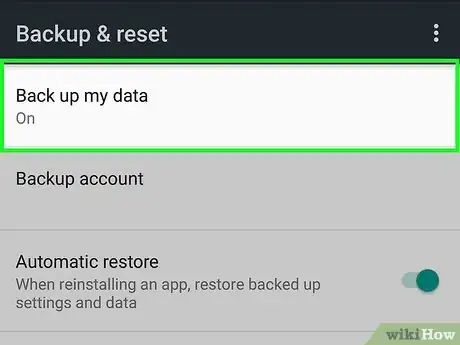
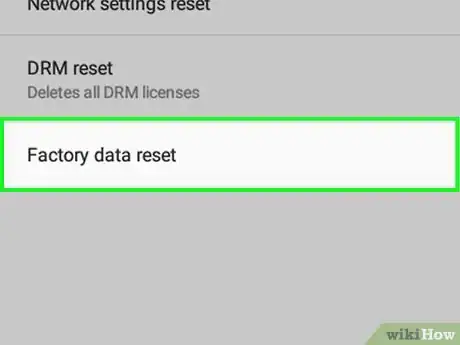
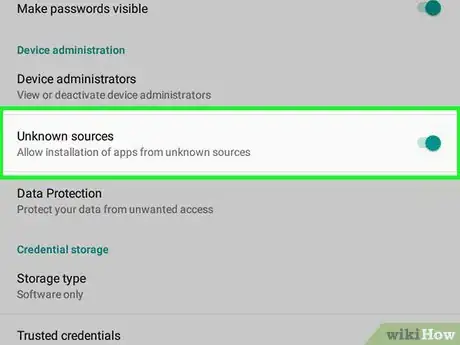
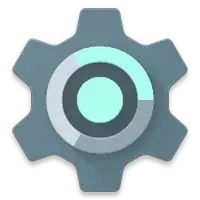

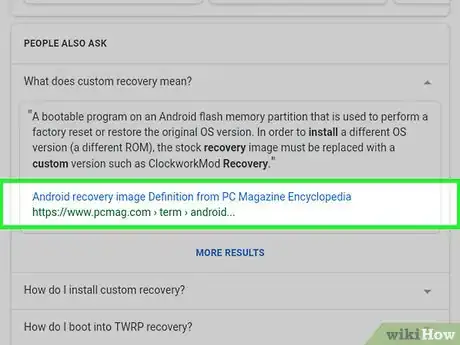

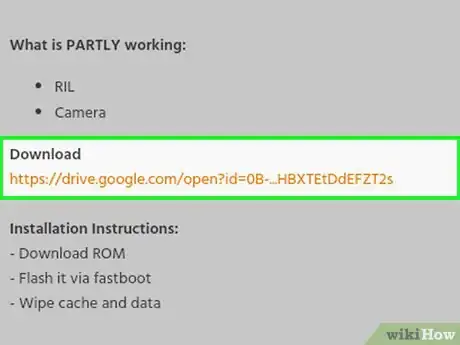
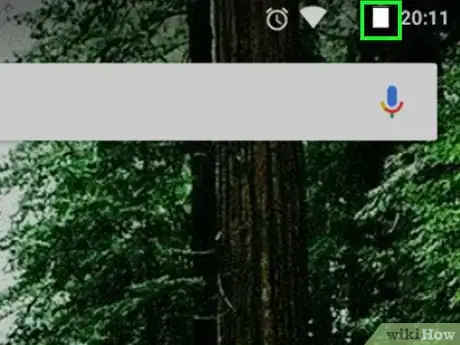
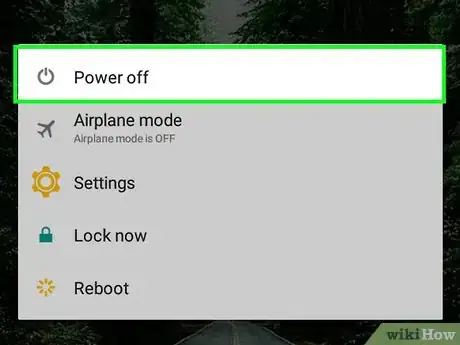
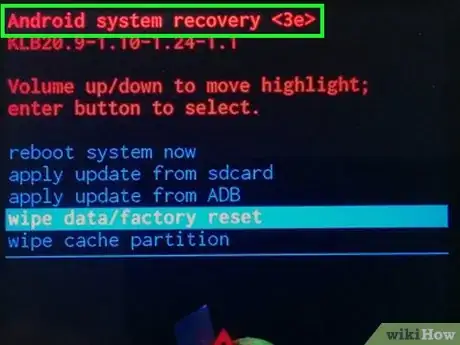
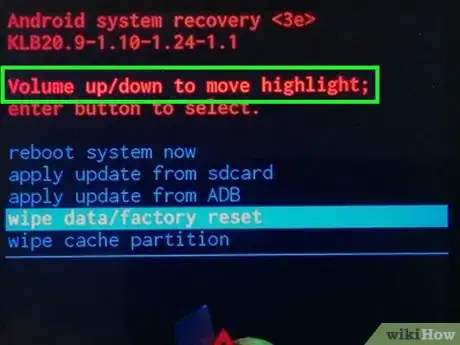
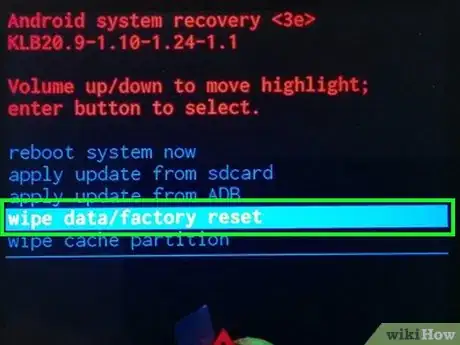
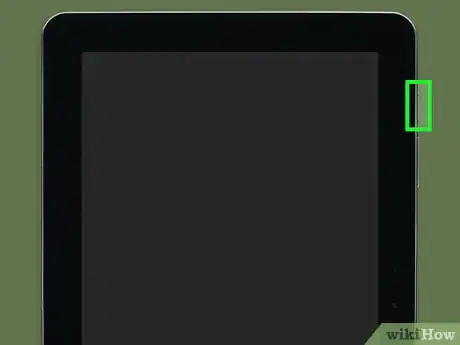
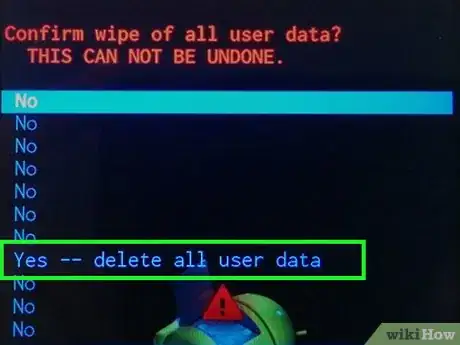
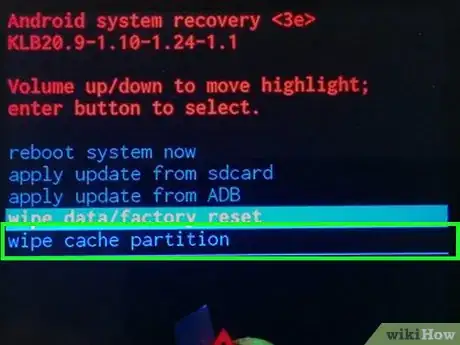
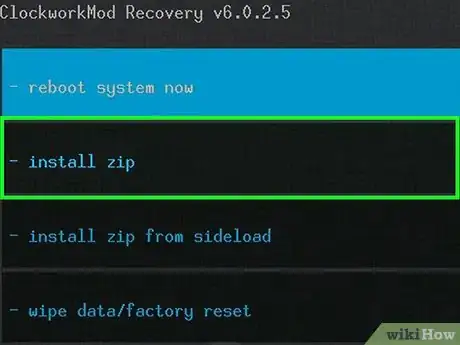
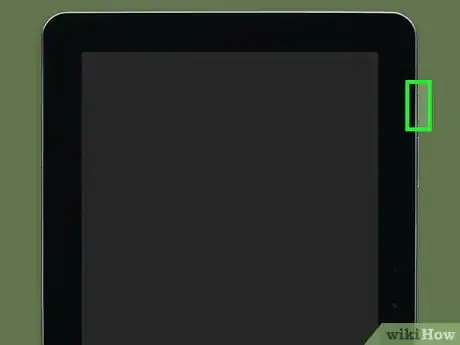
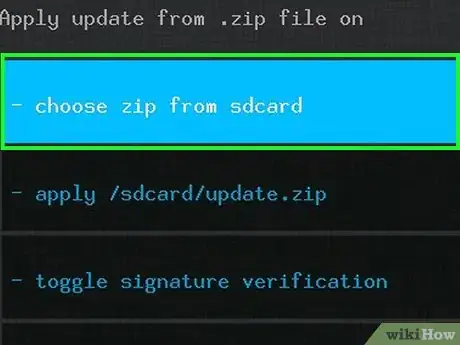
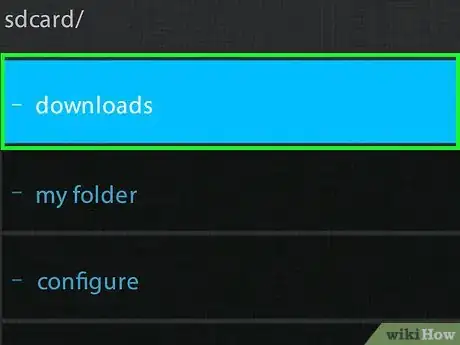
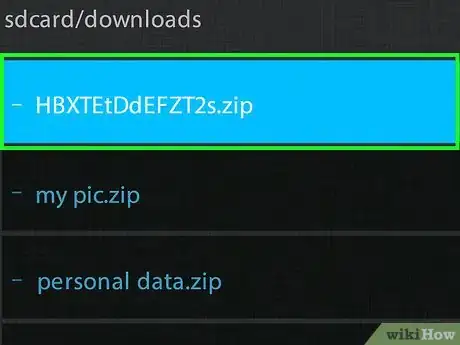
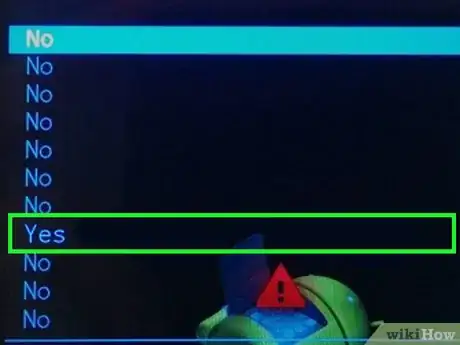
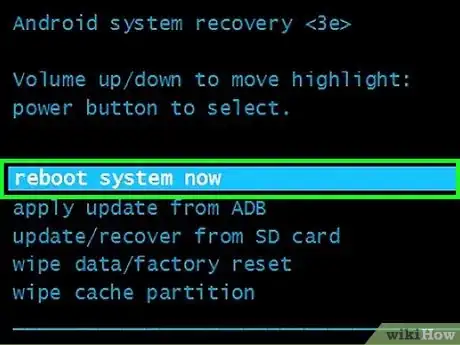
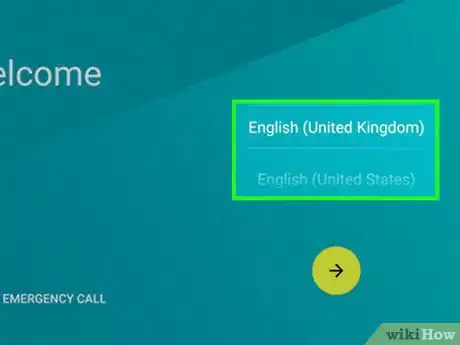
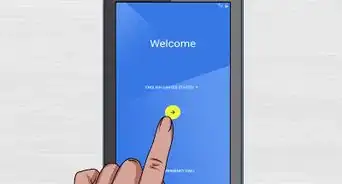

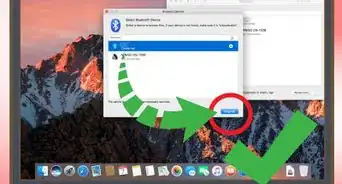
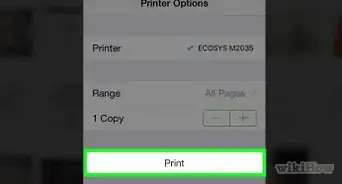
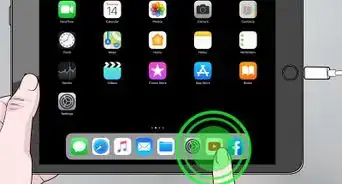

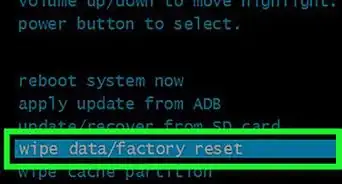
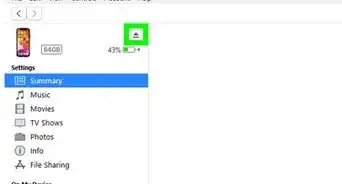
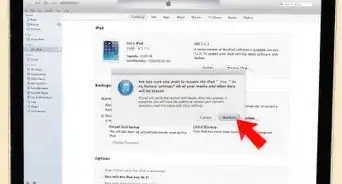
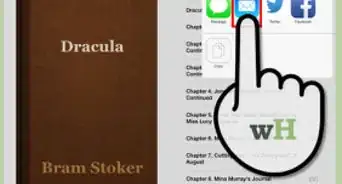
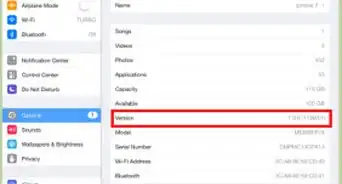
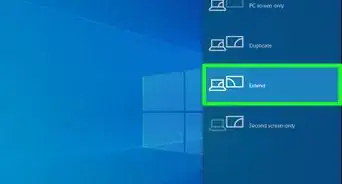
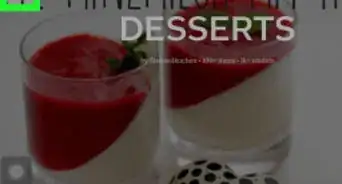
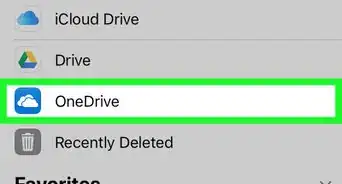
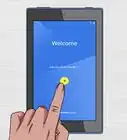
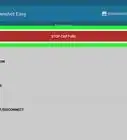
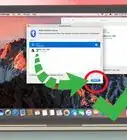
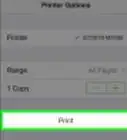

L'équipe de gestion du contenu de wikiHow examine soigneusement le travail de l'équipe éditoriale afin de s'assurer que chaque article est en conformité avec nos standards de haute qualité. Cet article a été consulté 79 866 fois.